[视频]PS CS6中如何制作简易GIF动画图片
关于起风了PS CS6中如何制作简易GIF动画图片,期待您的经验分享,你无异于雪中送炭,让我感激涕零
!
更新:2023-12-22 15:47:20杰出经验
来自QQ音乐https://y.qq.com/的优秀用户shmrajy,于2021-07-30在生活百科知识平台总结分享了一篇关于“PS CS6中如何制作简易GIF动画图片资生堂”的经验,非常感谢shmrajy的辛苦付出,他总结的解决技巧方法及常用办法如下:
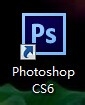 [图]2/10
[图]2/10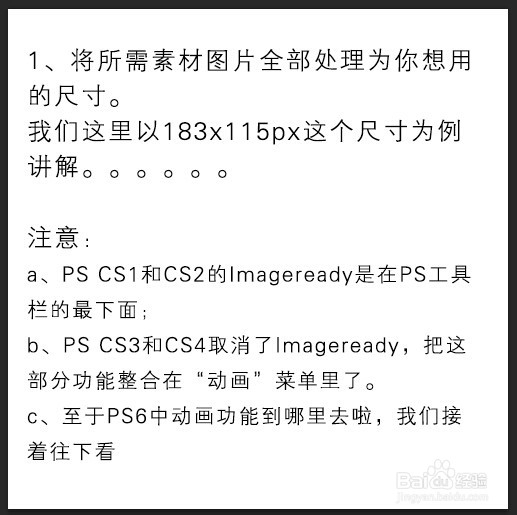 [图]3/10
[图]3/10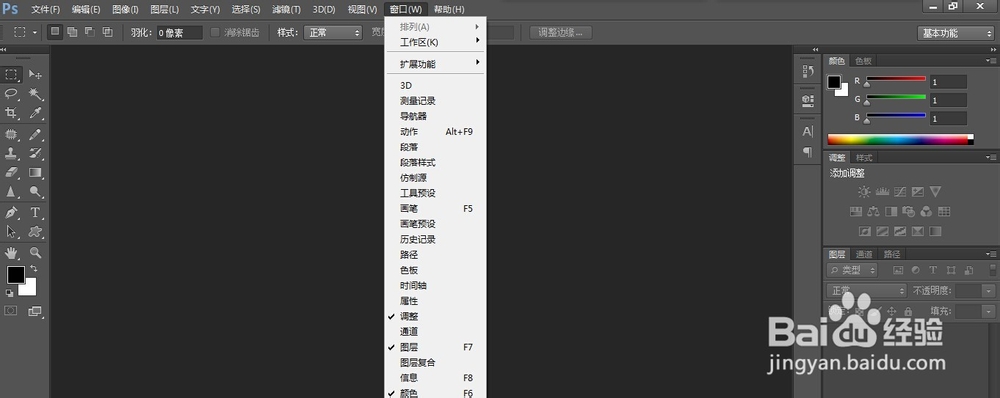 [图]4/10
[图]4/10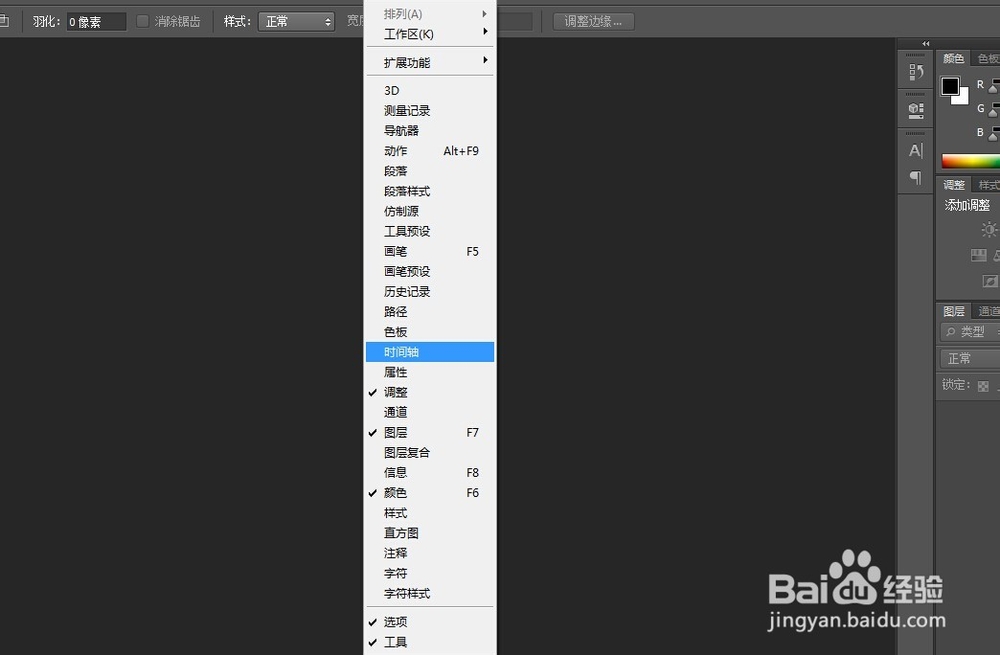 [图]5/10
[图]5/10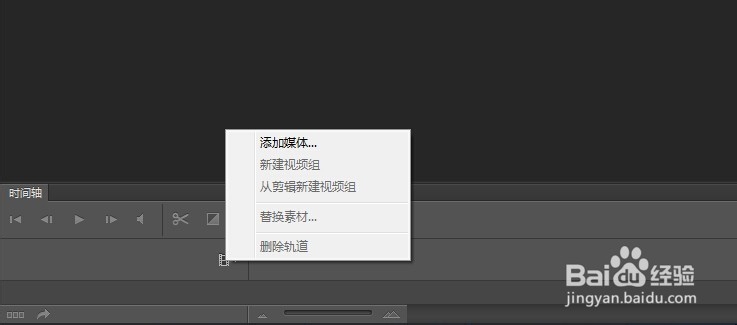 [图]
[图]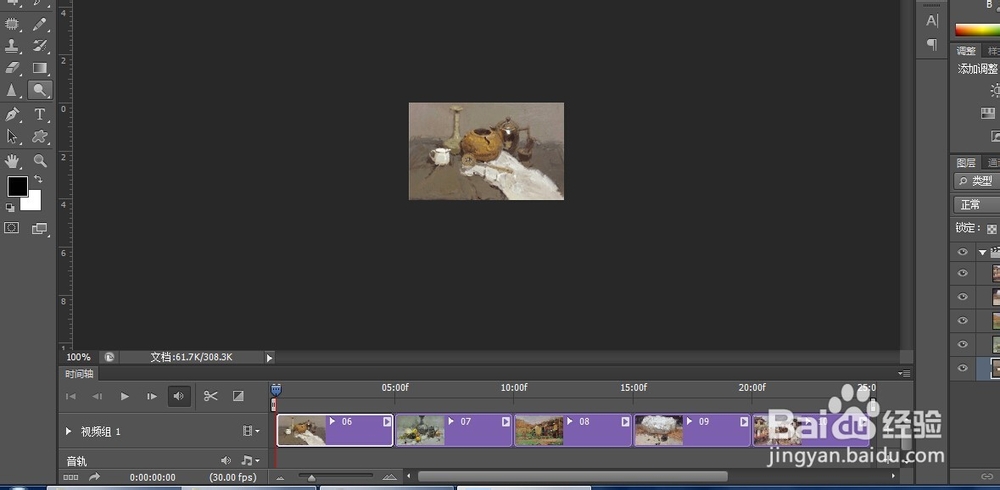 [图]6/10
[图]6/10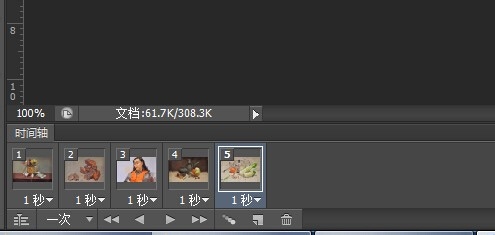 [图]7/10
[图]7/10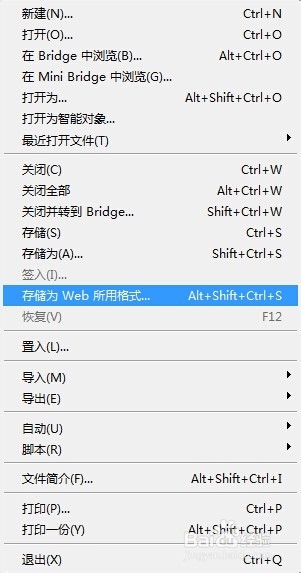 [图]9/10
[图]9/10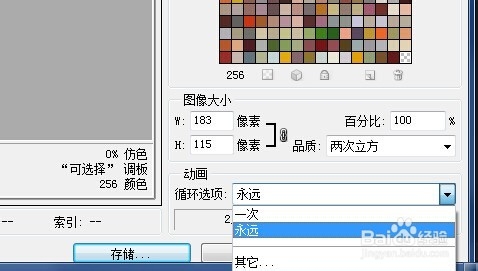 [图]10/10
[图]10/10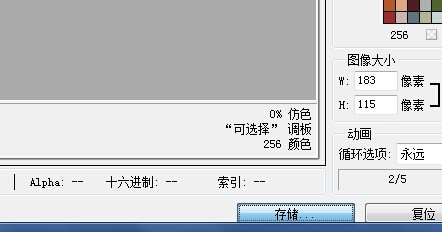 [图]
[图]
PS为我们提供了强大的设计制作功能,大部分朋友都只使用到其中的一部分功能,PS CS1开始又在软件里植入了动画制作功能,最新版的PS CS6中如何制作动画呢?我来逐步为大家讲述。
工具/原料
电脑须安装Photoshop CS6软件电脑配套硬件,鼠标、键盘等方法/步骤
1/10分步阅读之前有看到过网友发布PS CS5制作动画的方法,与本本文完全不同;请加以区别,认准本文讲的是“PS CS6制作动画”的方法。
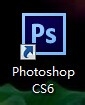 [图]2/10
[图]2/10步骤一大家看图即可,字太多不打啦;
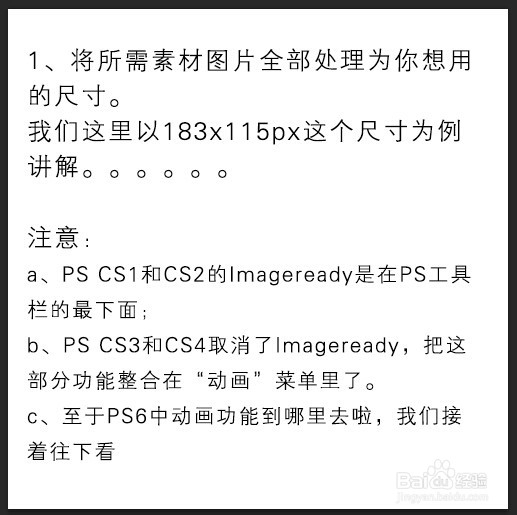 [图]3/10
[图]3/10打开PSCS6“菜单”-“窗口”选项;
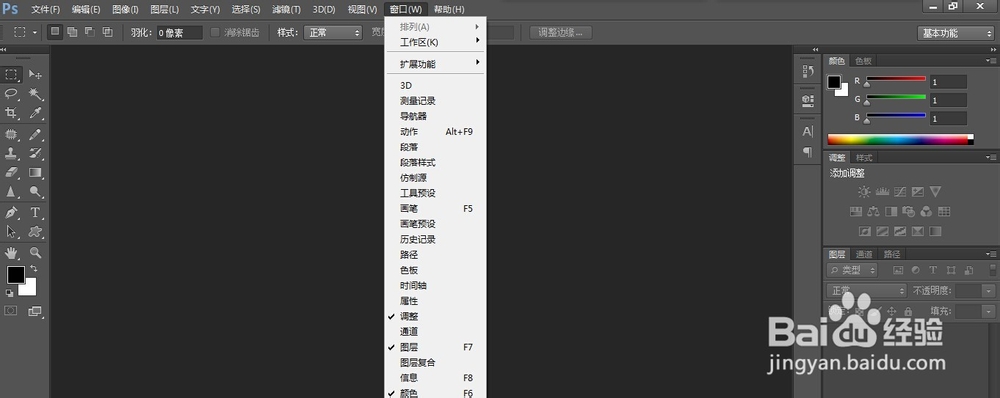 [图]4/10
[图]4/10点击“窗口”“时间轴”,这时我们才知道:原来在PS6中做动画的工具叫时间轴;
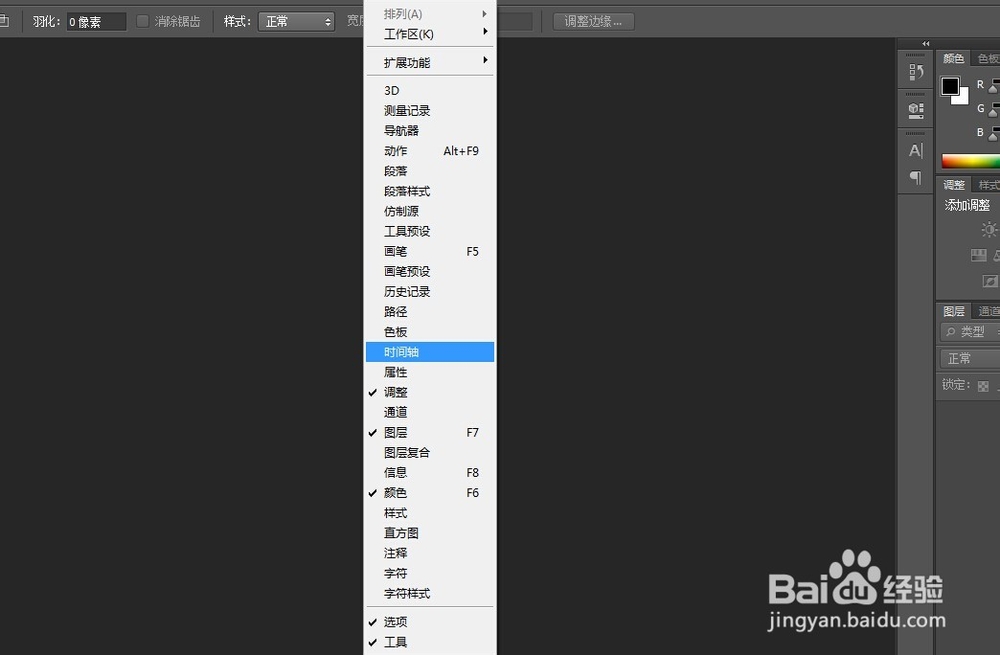 [图]5/10
[图]5/10打开时间轴后,点击时间轴中类似电影胶片的图标,点击“添加媒体”添加我们处理好的图片;
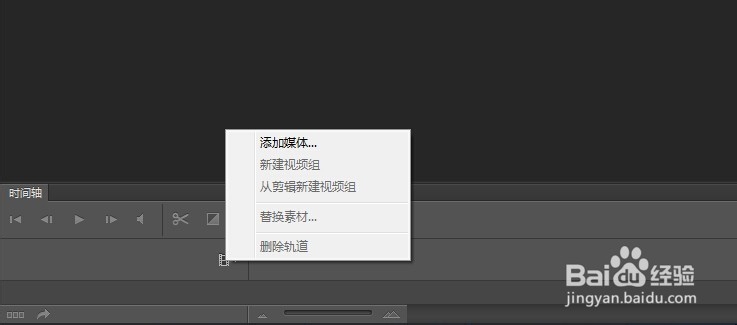 [图]
[图]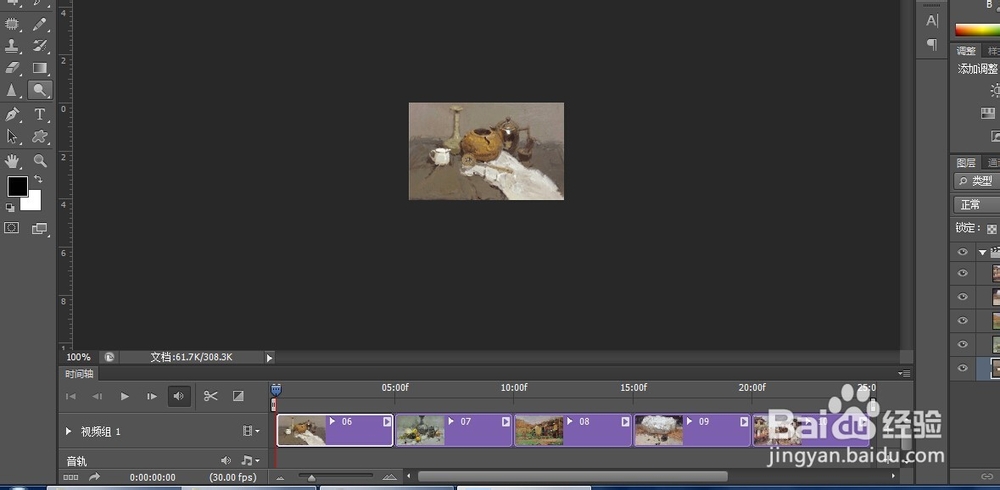 [图]6/10
[图]6/10接下来点击右下角音轨下的“转换为帧动画”按钮,并为每幅图片调整延迟时间,即动画播放时的间隔时间;
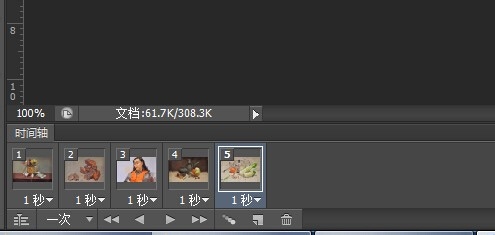 [图]7/10
[图]7/10小窍门,这时可以点击“播放动画”测试一下效果;
8/10如果没有问题便可以点击“文件”菜单下“存储为Web所用格式”选项;
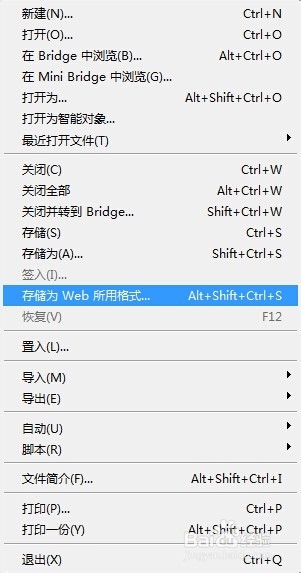 [图]9/10
[图]9/10接下来,设置好右下角“循环选项”,设置为“永远”即可,这步必须到位,否则前面的都白做了;
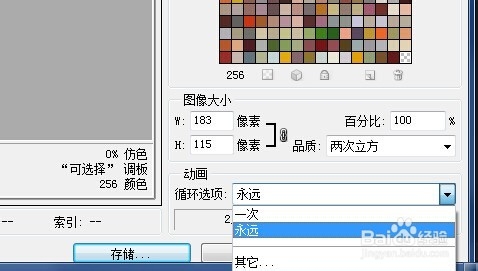 [图]10/10
[图]10/10大功告成,点击存储,保存到你想要保存的位置即可。
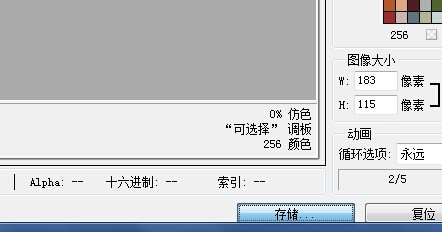 [图]
[图]母婴/教育经验推荐
- Q幻塔星岛石壁打破方法介绍
- Q有谁知道怀孕半个月的症状
- Q想要新生儿打嗝怎么办?
- Q这是怎样练好钢笔字?
- Q如何选择怎样选择优质的外教培训
- Q了解下图解胎儿成长过程
- Q想要读书笔记怎么写
- Q谁知道中位数怎么求
- Q这些钢琴五线谱入门
- Q头条用乐高拼一个简单房子步骤
- Q怎么干货,一起学习多种方法计算y=9x.2+1.9...
- Q了解下怎么写策划书
- Q求推荐怎么写策划书
- Q求大家怎么查看计算机等级考试报名是否成功
- Q了解下excel怎么使用分类汇总
- Q为什么7个关键的养育技巧,让孩子更加优秀
- Q那些论文开题报告的书写内容以及格式
- Q哪种4:58用英文怎么表示?
- Q有办法五年级上册数学第二单元思维导图怎么画
- Q告诉怎么提高学习效率
- Q搭建智慧航电3D可视化监控平台
- Q[视频]excel打印虚线怎么调整
- Q如何用视频号发朋友圈
- Q天猫精灵怎么设置闹钟
已有 68626 位经验达人注册
已帮助 271206 人解决了问题


